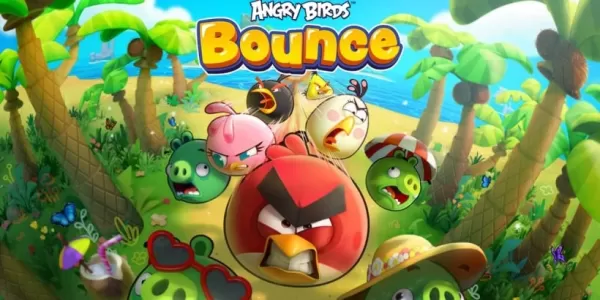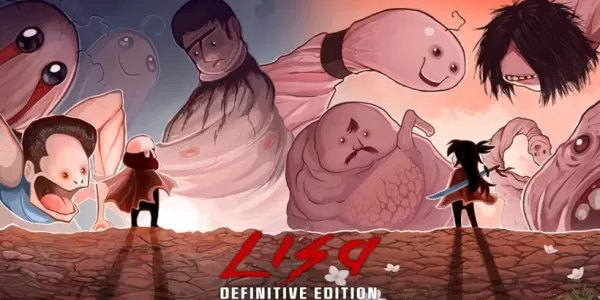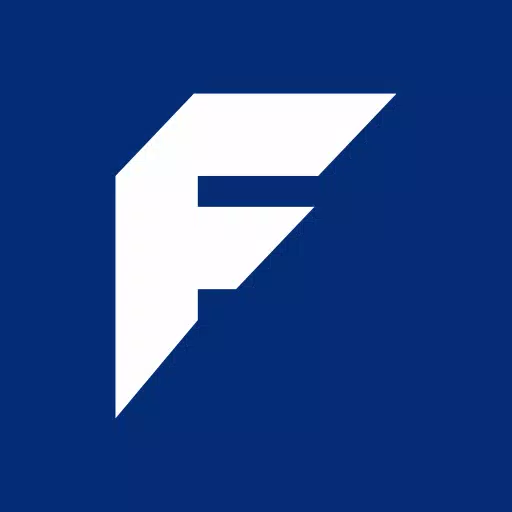เมื่อดำน้ำในชื่อ AAA ระดับพรีเมี่ยมเช่น *Call of Duty *ผู้เล่นคาดหวังประสิทธิภาพสูงสุด กระนั้น * Black Ops 6 * อาจนำเสนอภาพที่ดูเป็นเม็ดเล็กและพร่ามัวเป็นครั้งคราวซึ่งสามารถเบี่ยงเบนจากประสบการณ์การเล่นเกมของคุณและทำให้มันท้าทายที่จะมองเห็นศัตรู หากคุณกำลังเผชิญกับปัญหานี้ด้วย *Call of Duty: Black Ops 6 *นี่คือคู่มือที่ครอบคลุมเพื่อปรับปรุงประสบการณ์การมองเห็นของคุณ
สารบัญ
ทำไม Black Ops 6 ถึงดูเป็นเม็ดเล็กและเบลอ? คำตอบที่จะปิดเบลอใน Call of Duty: Black Ops 6 เพื่อลดเมล็ดข้าวและปรับปรุงความชัดเจนใน Black Ops 6 เพื่อปรับปรุงรายละเอียดภาพสีดำ Ops 6 และพื้นผิวทำไม Black Ops 6 ถึงดูเป็นเม็ดเล็กและเบลอ? ตอบ
หากคุณสังเกตเห็นว่า Black Ops 6 ดูเป็นเม็ดเล็กและเบาบางแม้หลังจากปรับแต่งการตั้งค่าฮาร์ดแวร์ของคุณเพื่อให้แน่ใจว่าเอาต์พุตคอนโซลของคุณที่ความละเอียดสูงสุดของคุณรองรับการสนับสนุนของคุณ บางครั้งการอัปเดตสามารถเปลี่ยนการตั้งค่าเหล่านี้กลับเป็นค่าเริ่มต้นดังนั้นจึงควรตรวจสอบอีกครั้ง การตั้งค่าที่ส่งผลกระทบต่อคุณภาพของภาพโดยตรงส่วนใหญ่อยู่ในการตั้งค่ากราฟิกภายใต้แท็บหน้าจอคุณภาพและมุมมอง โดยเฉพาะอย่างยิ่งแท็บคุณภาพเป็นที่ตั้งของการปรับเปลี่ยนที่สำคัญที่คุณต้องทำเพื่อปรับปรุงรูปลักษณ์ของ Black Ops 6
วิธีปิดเบลอใน Call of Duty: Black Ops 6
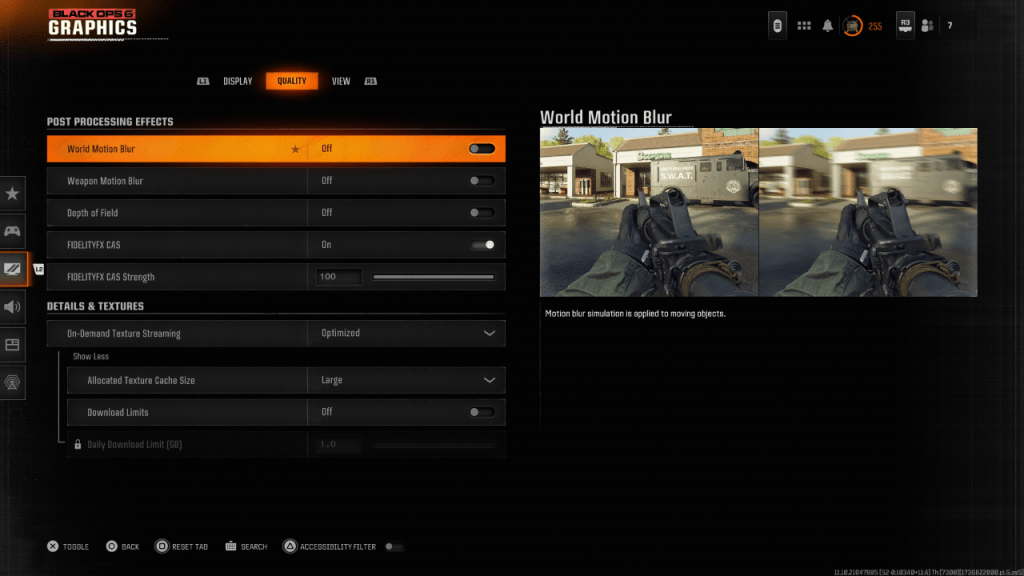 เพื่อความรู้สึกในโรงภาพยนตร์มากขึ้นเกมมักจะใช้การเคลื่อนไหวเบลอและความลึกของสนามเพื่อเลียนแบบเอฟเฟกต์เลนส์กล้องเพิ่มคุณภาพของฟิล์ม ในขณะที่สิ่งเหล่านี้สามารถเพิ่มความลึกและการแช่ในเกมที่ขับเคลื่อนด้วยเรื่องราวพวกเขาสามารถแนะนำเบลอที่ไม่พึงประสงค์ในเกมการแข่งขันที่รวดเร็วเช่น Call of Duty: Black Ops 6 ทำให้ยากต่อการล็อคเป้าหมาย
เพื่อความรู้สึกในโรงภาพยนตร์มากขึ้นเกมมักจะใช้การเคลื่อนไหวเบลอและความลึกของสนามเพื่อเลียนแบบเอฟเฟกต์เลนส์กล้องเพิ่มคุณภาพของฟิล์ม ในขณะที่สิ่งเหล่านี้สามารถเพิ่มความลึกและการแช่ในเกมที่ขับเคลื่อนด้วยเรื่องราวพวกเขาสามารถแนะนำเบลอที่ไม่พึงประสงค์ในเกมการแข่งขันที่รวดเร็วเช่น Call of Duty: Black Ops 6 ทำให้ยากต่อการล็อคเป้าหมาย
นี่คือวิธีที่คุณสามารถปิดการเคลื่อนไหวเบลอและความลึกของสนามเพื่อปรับปรุงความชัดเจน:
นำทางไปยังการตั้งค่ากราฟิกเลือกแท็บคุณภาพและเลื่อนไปยังส่วนเอฟเฟกต์การประมวลผลโพสต์ เปลี่ยนการเคลื่อนไหวของโลกเบลอ เปลี่ยนการเคลื่อนไหวของอาวุธเบลอให้ปิด ปิดความลึกของสนามให้ปิด วิธีลดธัญพืชและปรับปรุงความชัดเจนใน Black Ops 6
แม้หลังจากปรับแต่งการตั้งค่าข้างต้นคุณอาจยังคงพบปัญหาเกี่ยวกับคุณภาพของภาพใน Call of Duty: Black Ops 6 นี่อาจเป็นเพราะการสอบเทียบแกมม่าและการตั้งค่าความสว่างที่ไม่เหมาะสม ไปที่แท็บหน้าจอในการตั้งค่ากราฟิก Black Ops 6 เลือกแกมม่า/ความสว่างและปรับตัวเลื่อนจนโลโก้ การเรียกใช้หน้าที่ ตรงกลางหน้าจอแทบจะมองไม่เห็น การตั้งค่า 50 มักใช้งานได้ดี แต่คุณอาจต้องปรับแต่งตามการแสดงผลเฉพาะของคุณ
ถัดไปมุ่งหน้าไปที่แท็บคุณภาพในการตั้งค่ากราฟิก Black Ops 6 และตรวจสอบให้แน่ใจว่าเปิดใช้งาน FidelityFX CAS คุณลักษณะนี้ใช้เทคโนโลยีการปรับความคมชัดแบบปรับตัวของ AMD ของ AMD เพื่อเพิ่มความคมชัดของฉากที่แสดงผล ในขณะที่แนะนำการตั้งค่าเริ่มต้นของ 50/100 คุณสามารถเพิ่มเป็น 100 สำหรับภาพที่คมชัดยิ่งขึ้นหากจำเป็น หากคุณภาพของภาพยังคงไม่น่าพอใจหลังจากการปรับเปลี่ยนเหล่านี้ให้พิจารณาดูการตั้งค่าการสตรีมแบบตามความต้องการ
วิธีปรับปรุงรายละเอียดภาพและพื้นผิวของ Black Ops 6
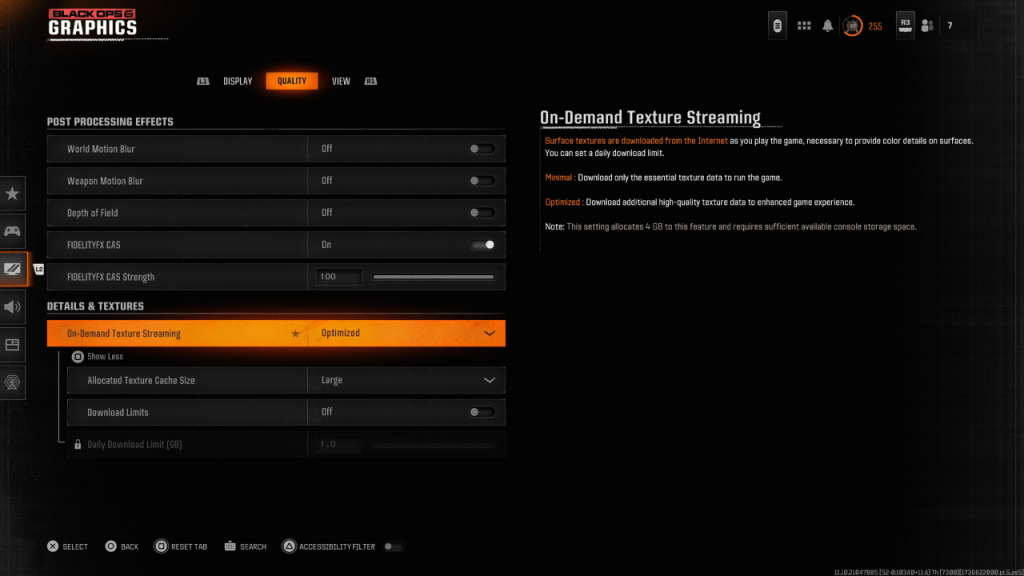 ในการจัดการขนาดไฟล์ที่หนักหน่วงของเกม Call of Duty ที่ทันสมัย Black Ops 6 ใช้การสตรีมพื้นผิวตามความต้องการซึ่งดาวน์โหลดพื้นผิวแบบเรียลไทม์ในขณะที่คุณเล่นลดความจำเป็นในการจัดเก็บข้อมูลท้องถิ่นขนาดใหญ่ อย่างไรก็ตามสิ่งนี้สามารถประนีประนอมคุณภาพของภาพ
ในการจัดการขนาดไฟล์ที่หนักหน่วงของเกม Call of Duty ที่ทันสมัย Black Ops 6 ใช้การสตรีมพื้นผิวตามความต้องการซึ่งดาวน์โหลดพื้นผิวแบบเรียลไทม์ในขณะที่คุณเล่นลดความจำเป็นในการจัดเก็บข้อมูลท้องถิ่นขนาดใหญ่ อย่างไรก็ตามสิ่งนี้สามารถประนีประนอมคุณภาพของภาพ
เพื่อให้ได้คุณภาพการมองเห็นที่ดีที่สุดนำทางไปยังการตั้งค่ารายละเอียดและพื้นผิวภายในแท็บคุณภาพของการตั้งค่ากราฟิกของ Black Ops 6 ตั้งค่าการสตรีมพื้นผิวตามความต้องการเพื่อปรับให้เหมาะสมเพื่อให้แน่ใจว่าเกมดาวน์โหลดข้อมูลพื้นผิวคุณภาพสูงเพิ่มกราฟิกของคุณ
คลิกที่ "แสดงเพิ่มเติม" เพื่อเข้าถึงตัวเลือกเพิ่มเติม ตั้งค่าขนาดแคชพื้นผิวที่จัดสรรให้เป็นขนาดใหญ่เพื่อรองรับพื้นผิวที่มากขึ้นในครั้งเดียวแม้ว่าจะต้องใช้การจัดเก็บระบบมากขึ้น หากแผนอินเทอร์เน็ตของคุณไม่ จำกัด การใช้ข้อมูลของคุณให้สลับการดาวน์โหลดขีด จำกัด เพื่อปิดเพื่อให้ Black Ops 6 ดาวน์โหลดพื้นผิวความละเอียดสูงที่จำเป็นทั้งหมดเพื่อประสิทธิภาพการมองเห็นที่ดีที่สุด
โดยทำตามขั้นตอนเหล่านี้คุณสามารถปรับปรุงภาพที่เป็นเม็ดเล็ก ๆ และพร่ามัวอย่างมีนัยสำคัญใน Call of Duty: Black Ops 6 เพื่อให้มั่นใจถึงประสบการณ์การเล่นเกมที่คมชัดและดื่มด่ำ